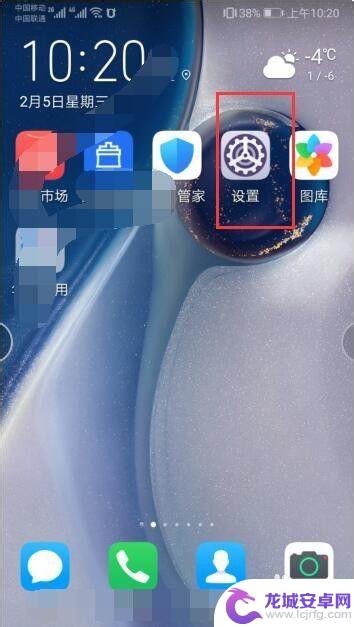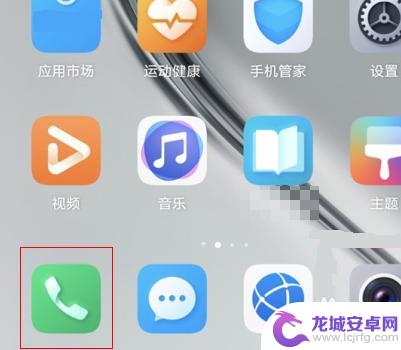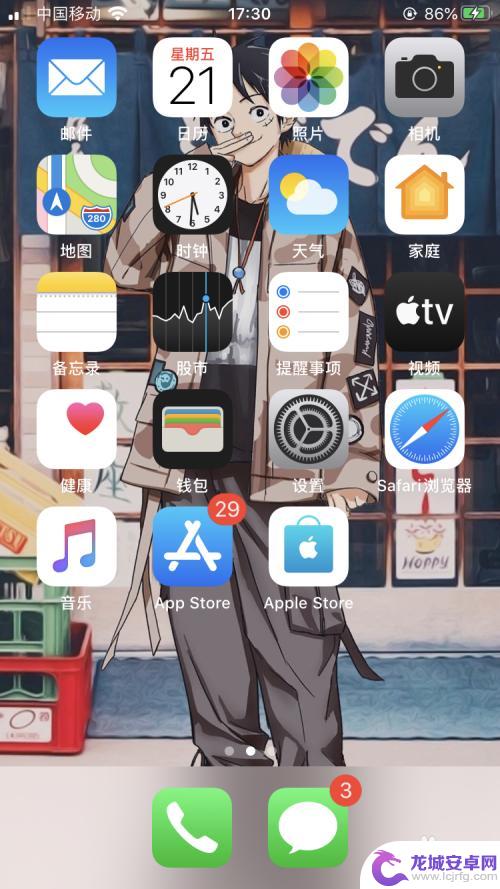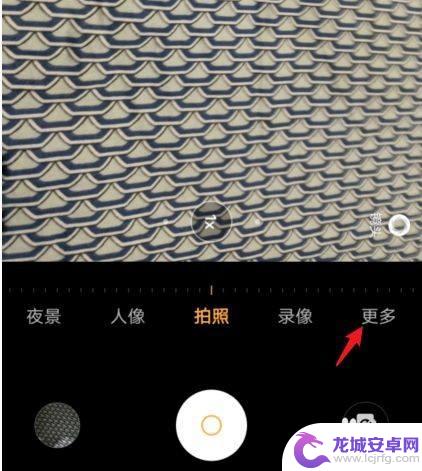手机来电图片动态怎么设置 iPhone来电动画图片的设置步骤
在现代社会中手机已经成为我们生活中必不可少的一部分,而手机来电功能更是手机的基本功能之一。为了让手机来电更加有趣和个性化,iPhone引入了动态来电图片设置功能。通过设置iPhone来电动画图片,我们可以给自己的手机来电增添一份独特的魅力。iPhone来电动画图片的设置步骤是怎样的呢?让我们一起来了解一下。
iPhone来电动画图片的设置步骤
操作方法:
1.点击手机中的【电话】图标
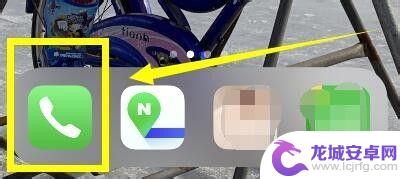
2.在出来的界面中,点击【通讯录】
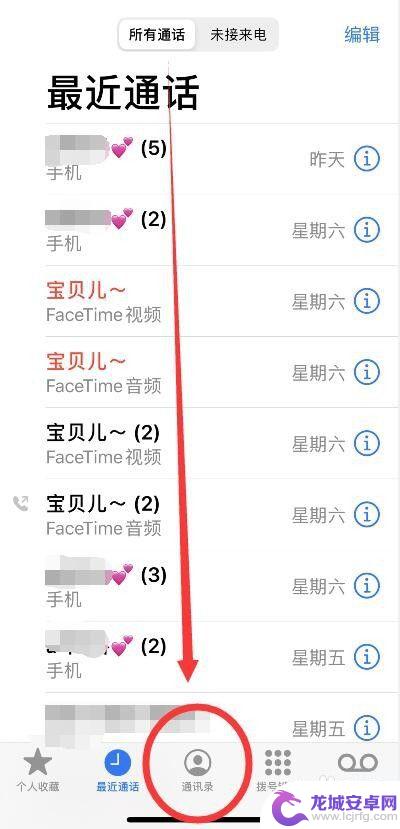
3.在“通讯录”中,选择要设置的联系人,点击一下
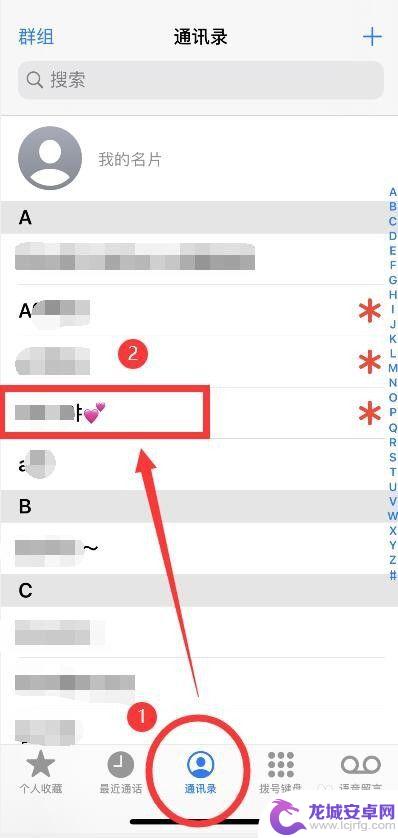
4.在该联系人中,点击一下【编辑】
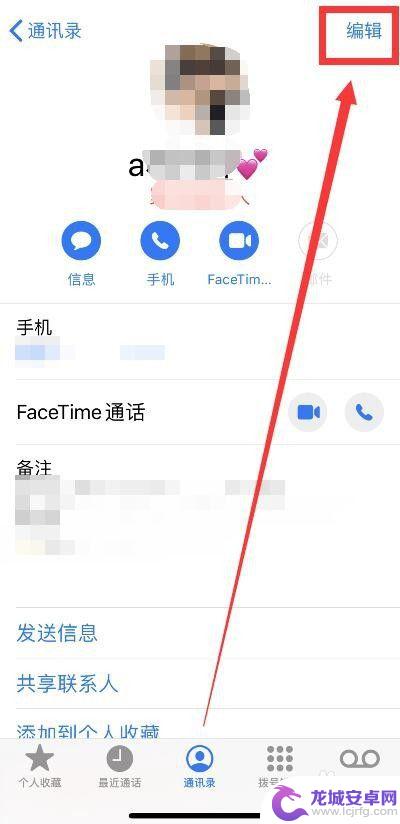
5.进入到“编辑”页面后,点击一下图片下面的【编辑】。位置如图所示
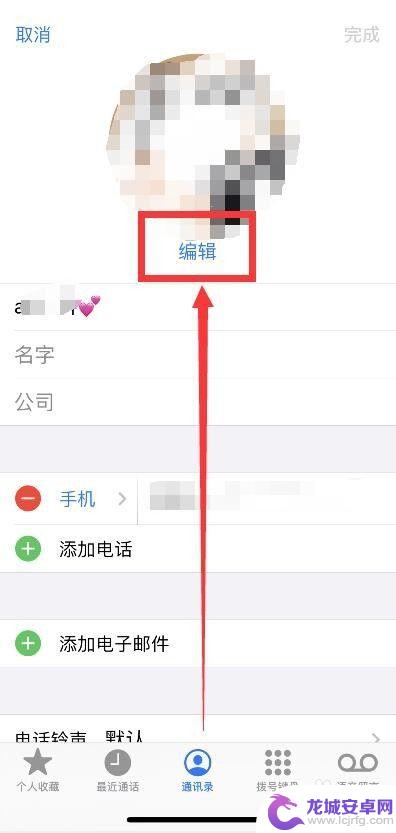
6.我们在【动画表情】中,点击一个需要设置的图案
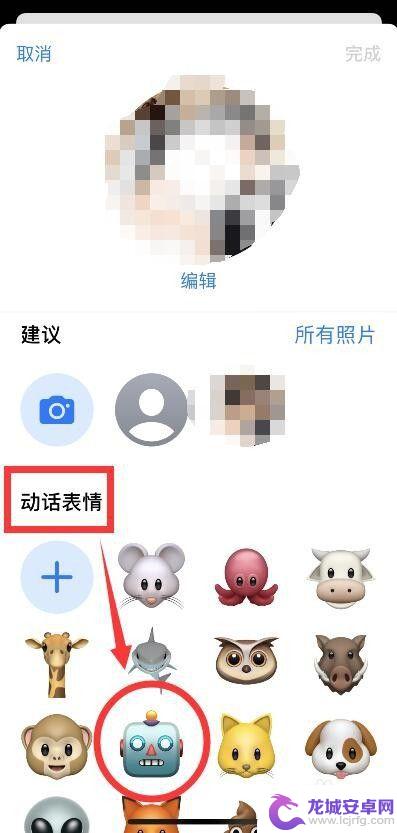
7.在出来的”摆出你喜欢的造型“中,我默认不变。直接点击下面白色的小圆钮
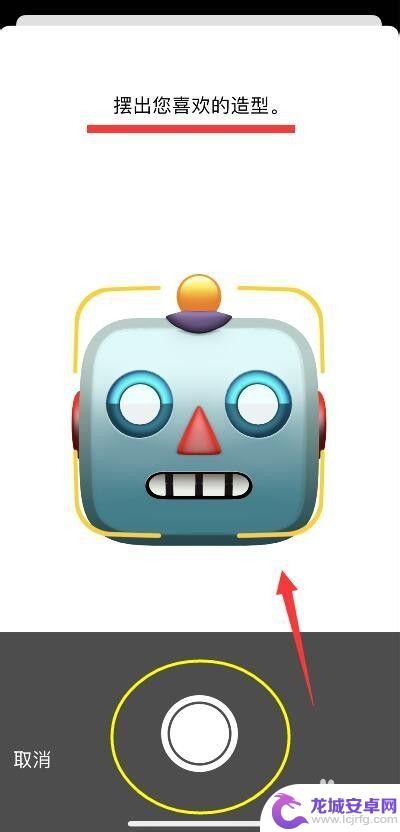
8.进入到”移动和缩放“这里我感觉位置可以。直接点击右下角的【选取】
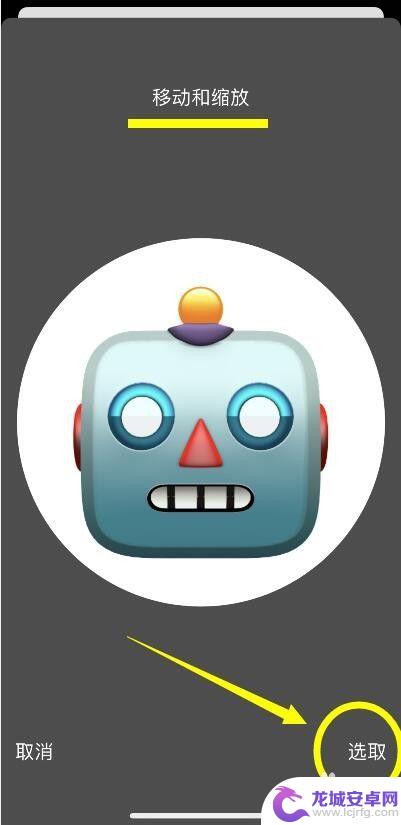
9.进入到选择颜色中,根据个人需要,点击选择一个自己喜欢的颜色即可。
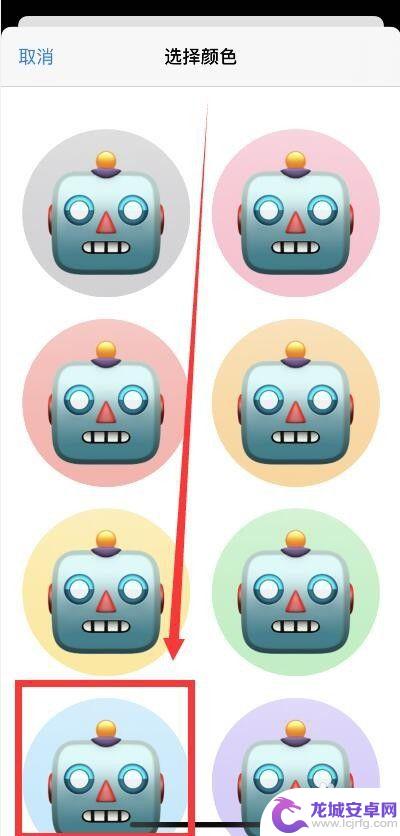
10.设置成功后,点击【完成】
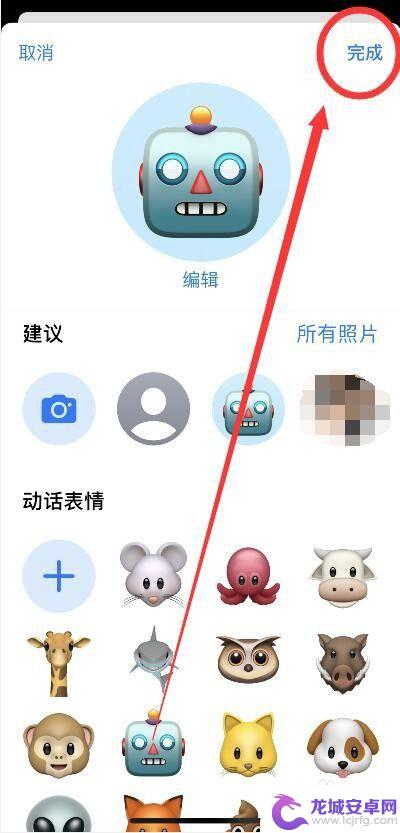
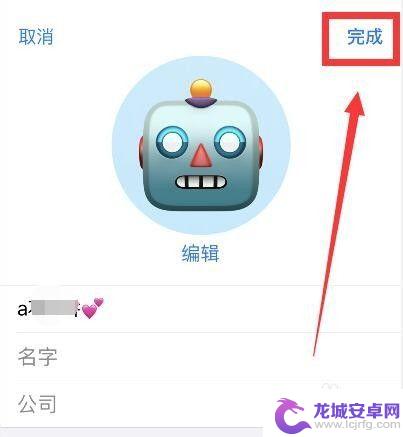
11.当该好友在给我们打电话时,则手机屏幕会出现刚刚设置的图案。如下图所示

以上就是手机来电图片动态设置的全部内容,请参照小编的方法来处理同样的情况,希望对大家有所帮助。
相关教程
-
iphone13设置动态壁纸 iphone13动态壁纸设置步骤
iPhone 13的动态壁纸功能让用户可以在锁屏和主屏幕上展示更加生动的图片,让手机看起来更加炫酷,设置iPhone 13的动态壁纸非常简单,只需要按照几个简单的步骤就能完成。...
-
手机怎么设置计算机图片 设置手机与电脑传输图片权限步骤
手机与电脑之间传输图片已经变得非常普遍,许多人可能不清楚如何正确设置手机与电脑之间的图片传输权限。在本文中我们将介绍如何在手机和电脑上设置图片传输权限的步骤,帮助您更方便地进行...
-
华为手机怎么设置来点照片 华为手机来电背景图片设置教程
想要让华为手机来电更有个性化,可以通过设置来电背景图片来实现,华为手机的设置功能非常简单,只需要进入手机设置界面,选择来电显示选项,然后点击设置来电背景图片,选择喜欢的照片即可...
-
苹果手机把动图变成动态壁纸 iPhone如何设置动态壁纸
苹果手机的动态壁纸功能让手机屏幕焕然一新,让用户可以在静态壁纸之外享受到更加生动的视觉体验,设置动态壁纸并不复杂,只需要在相册中选择一张喜欢的动态图片,然后在设置中将其设为动态...
-
vivo的动态照片怎么发 vivo手机怎样拍摄动态照片
随着科技的不断进步,vivo手机为用户带来了全新的拍摄体验——动态照片,动态照片是一种将静态照片与动画元素相结合的创新摄影方式,通过vivo手机的高性能摄像头和先进的图像处理技...
-
苹果手机来电显示背景图片怎么设置 苹果手机来电背景图片设置方法
苹果手机作为一款备受喜爱的智能手机,除了功能强大外,还有许多个性化设置让用户可以定制自己的手机,其中来电显示背景图片的设置就是一个让手机更加个性化的重要功能。通过设置来电背景图...
-
如何用语音唤醒苹果6手机 苹果手机语音唤醒功能怎么开启
苹果6手机拥有强大的语音唤醒功能,只需简单的操作就能让手机立即听从您的指令,想要开启这项便利的功能,只需打开设置,点击Siri和搜索,然后将允许Siri在锁定状态下工作选项打开...
-
苹果x手机怎么关掉 苹果手机关机关不掉解决方法
在我们日常生活中,手机已经成为了我们不可或缺的一部分,尤其是苹果X手机,其出色的性能和设计深受用户喜爱。有时候我们可能会遇到一些困扰,比如无法关机的情况。苹果手机关机关不掉的问...
-
如何查看苹果手机详细信息 苹果手机如何查看详细设备信息
苹果手机作为一款备受瞩目的智能手机,拥有许多令人称赞的功能和设计,有时我们可能需要查看更详细的设备信息,以便更好地了解手机的性能和配置。如何查看苹果手机的详细信息呢?通过一些简...
-
手机怎么把图片保存到u盘 手机照片传到U盘教程
在日常生活中,我们经常会遇到手机存储空间不足的问题,尤其是拍摄大量照片后,想要将手机中的照片传输到U盘中保存是一个很好的解决办法。但是许多人可能不清楚如何操作。今天我们就来教大...